Manual de uso del Apple Watch
- Te damos la bienvenida
- Novedades
-
- Apps en el Apple Watch
- Abrir apps
- Consultar la hora
- Iconos de estado
- Ver notificaciones y responderlas
- Silenciar rápidamente las notificaciones con gestos
- Silenciar las notificaciones durante largos periodos
- Ver los widgets en el grupo inteligente
- Usar el gesto del doble toque para realizar acciones habituales
- Usar el botón de acción
- Introducir texto
-
- Cambiar los ajustes
- Cambiar el idioma y la orientación
- Ajustar el brillo y el tamaño de la letra
- Ajustar el volumen y las vibraciones
- Seleccionar los sonidos de aviso y las vibraciones
- Extraer, cambiar y abrochar las correas del reloj
- Organizar apps
- Ver los ajustes de las apps y el almacenamiento
- Actualizar la cuenta de Apple
- Correr con el Apple Watch
-
- Alarmas
- Audiolibros
- Oxígeno en Sangre
- Calculadora
- Calendario
- Control de cámara
- ECG
- Medicación
- Memoji
- Reconocer Música
- News
- Ahora suena
- Mando
- Atajos
- Sirena
- Bolsa
- Cronómetro
- Mareas
- Temporizadores
- Usar la app Consejos
- Traducir
- Constantes Vitales
- Notas de Voz
- Walkie-talkie
-
- Acerca de Cartera de Apple
- Configurar Apple Pay
- Usar Apple Pay para realizar pagos sin contacto
- Usar Apple Cash
- Usar Apple Card
- Utilizar pases
- Usar tarjetas de bonificación
- Transporte público
- Usar tu carné de conducir o documento de identidad
- Llaves de casa, de habitación de hotel o de vehículo
- Cartillas de vacunación
- Reloj Mundial
-
- Información de seguridad importante
- Información de manejo importante
- Modificación no autorizada de watchOS
- Información sobre el cuidado de las correas
- Declaración de conformidad de la FCC
- Declaración de conformidad de ISED Canada
- Información de banda ultraancha
- Información sobre productos láser de Clase 1
- Información sobre residuos y reciclaje
- Apple y el medio ambiente
- Copyright y marcas comerciales
Personalizar las vistas de entreno en el Apple Watch
En el Apple Watch, las vistas de entreno que ves dependen del tipo de entreno que estés haciendo. Por omisión, los de cardio tienen más vistas, pero puedes editarlas para ajustarlas a tu estilo personal de entreno.
Personalizar las vistas de entreno
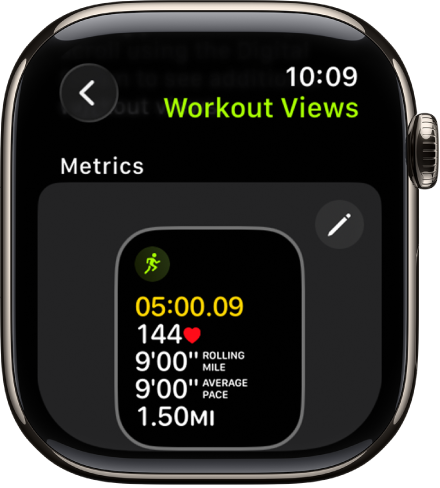
Ve a la app Entreno
 en el Apple Watch.
en el Apple Watch.Gira la corona Digital Crown para seleccionar el entreno que quieres hacer.
Toca
 , desplázate por las vistas del entreno y, a continuación, junto a las vistas de entreno que quieras que aparezcan durante el entreno, toca Incluir.
, desplázate por las vistas del entreno y, a continuación, junto a las vistas de entreno que quieras que aparezcan durante el entreno, toca Incluir.Para elegir las mediciones que aparecen en las dos primeras vistas de entreno, toca
 del conjunto Mediciones o “Mediciones 2”, toca una medición y elige una medición distinta.
del conjunto Mediciones o “Mediciones 2”, toca una medición y elige una medición distinta.
Consejo: En los modelos de Apple Watch Ultra, en Mediciones y “Mediciones 2” se muestran cuatro mediciones por omisión, pero puedes añadir una quinta. Selecciona un entreno y toca Preferencias > Vistas del entreno de [entreno]. Toca ![]() en el recuadro Mediciones o “Mediciones 2” después el campo vacío del final de la lista para seleccionar otra medición.
en el recuadro Mediciones o “Mediciones 2” después el campo vacío del final de la lista para seleccionar otra medición.
Reordenar las vistas de entreno
Ve a la app Entreno
 en el Apple Watch.
en el Apple Watch.Gira la corona Digital Crown para seleccionar el entreno que quieres hacer.
Toca
 , desplázate hacia abajo y, a continuación, toca Reordenar.
, desplázate hacia abajo y, a continuación, toca Reordenar.Mantén pulsada una vista de entreno y arrástrala para cambiar el orden.